本帖最后由 Alpha 于 2021-3-29 20:28 编辑
一、销售订单 1.概述
1.功能描述:进销存的销售管理中包括销售相关的单据和销售报表;销售单据主要包括销售订单、销售出库单和销售退货单,本节主要讲述销售订单。 2.功能路径:【进销存】-【销售单据】 3.当前流程节点(红色节点) 2.系统操作流程
2.1商品管理列表界面总览
操作步骤:【进销存】-【销售单据】-【销售订单】 工具栏菜单说明 1. 筛选/刷新:销售订单页面的专用筛选器可根据需求自行进行筛选或刷新。 2. 新增:点击后会跳出新增销售订单的页面,销售订单的录入位于此页面。 3. 复制:勾选需要复制的销售订单,点击该按钮可实现批量复制已录入的销售订单 4 编辑:勾选需要编辑修改的销售订单,点击该按钮打开编辑界面修改销售订单详情(注只可编辑待提交状态的销售订单)。 5. 查看:勾选需要查看的销售订单行,点击该按钮打开查看界面,无法修改任何销售订单信息。 6. 提交:勾选需要提交并处于待提交状态的销售订单,点击该按钮可实现批量提交销售订单。 7. 撤回:勾选需要撤回并处于待审批状态的销售订单,点击该按钮可实现批量撤回销售订单。 8. 删除:勾选需要删除并处于待提交状态的销售订单,点击该按钮可执行批量删除操作。 9. 审批:勾选需要审批并处于待审批状态的销售订单,点击该按钮可执行批量审批操作。 10. 反审批:勾选需要反审批并处于已审批状态的销售订单,点击该按钮可执行批量反审批操作。 11. 驳回:勾选需要驳回并处于待审批状态的销售订单,点击该按钮可执行批量驳回操作。 12. 生成出库单:系统可通过此按钮将销售订单直接下推成销售出库单出库,只有已审批状态的销售订单才可以使用该按钮下推生成销售出库单。 13. 导入:可导入按照系统认定格式整理过的Excel文件。 14. 导出:可将系统中的信息批量引出形成Excel格式,当无勾选销售订单时系统默认导出所有销售订单,如果勾选了销售订单时,系统会导出所勾选行的销售订单。 15. 模板下载:下载可用于导入系统的Excel模板。 16. 打印预览:打印或打印预览当前页面勾选的单据。
2.2 填写销售订单
操作步骤:【进销存】-【销售单据】-【销售订单】-【新增】 
核心字段说明: 1. 单据编号:系统自动生成,无需关心。 2. 业务日期:根据实际情况填写业务日期。 3. 销售组织:根据实际需求选择公司主体,列表中的公司主体为当前账号有权限的公司主体。 4. 销售部门:根据实际需求选择销售部门,列表范围是选择当前销售组织公司主体中的部门。 5. 销售人员:根据实际需求选择销售当事人,列表范围是当前部门中的成员。 6. 客户名称:根据实际需求选择客户名称,列表范围是当前销售组织的客户档案。 7. 交货日期:预测交货日期,系统默认是等同于业务日期。 8. 销售金额:数字来源为下方销售订单详情表价税合计的合计。 9. 提交人:提交人默认为当前使用账号的名字。 10. 快递公司:可根据需求填写快递公司。 11. 快递单号:可根据需求填写快递单号。 12. 备注:可根据需求填写销售订单备注。 13. 销售订单详情表:填写销售订单详情的页面。 14. 买家信息:可根据需求填写买家的信息。 15. 上传附件:可根据实际需求上传附件。 16. 添加商品/批量选择/删除:点击添加商品系统会增加填写订单详情的空行;点击批量选择系统会弹出商品管理档案中所有的商品可批量勾选;选中商品详情行勾选并点击删除可执行批量删除操作。 17. 商品编码/商品名称:当选择商品时,系统会自动带出新建商品信息时的商品编码;点击商品名称框时系统会在其下拉列表显示所有录入在“商品管理”中的商品,可输入文字进行模糊检索,同时点击下拉列表最底部的“添加商品”按钮可快速跳转到商品新增的界面。 18. 规格型号/属性/单位:若选择的商品系统会自动带出这些信息。 19. 仓库:仓库下拉列表的仓库名称显示范围取决于在基础资料中录入了那些仓库,如果选择商品时系统会自动带出选自商品的首选仓库。仓库旁边的批量按钮可实现将当前订单详情表所录入的仓库名称与第一行保持一致。 20. 计价数量/含税单价/折扣率折扣额/价税合计:以上字段可根据实际需求进行填写,价税合计字段会根据其之前填写的字段自动计算出结果。 21. 发票类型/税率/税额/未税金额/备注:发票类型当选择普票时无需输入税率和税额,当输入税率时系统会自动算出税额和未税金额;备注行可根据实际需求进行填写。
二、销售出库单 1.概述
1.功能描述:进销存的销售管理中包括销售相关的单据和销售报表;销售单据主要包括销售订单、销售出库单和销售退货单,本节主要讲述销售出库单。 2.功能路径:【进销存】-【销售单据】 3.当前流程节点(红色节点) 2.系统操作流程
2.1销售出库单列表界面总览
操作步骤:【进销存】-【销售单据】-【销售出库单】 工具栏菜单说明 1. 筛选/刷新:销售出库单页面的专用筛选器可根据需求自行进行筛选或刷新。 2. 新增:点击后会跳出新增销售出库单的页面,销售出库单的录入位于此页面。 3. 复制:勾选需要复制的销售出库单,点击该按钮可实现批量复制已录入的销售出库单。 4 编辑:勾选需要编辑修改的销售出库单,点击该按钮打开编辑界面修改销售出库单详情(注只可编辑待提交状态的销售出库单)。 5. 查看:勾选需要查看的销售出库单行,点击该按钮打开查看界面,无法修改任何销售出库单信息。 6. 提交:勾选需要提交并处于待提交状态的销售出库单,点击该按钮可实现批量提交销售出库单。 7. 撤回:勾选需要撤回并处于待审批状态的销售出库单,点击该按钮可实现批量撤回销售出库单。 8. 删除:勾选需要删除并处于待提交状态的销售出库单,点击该按钮可执行批量删除操作。 9. 审批:勾选需要审批并处于待审批状态的销售出库单,点击该按钮可执行批量审批操作。 10. 反审批:勾选需要反审批并处于已审批状态的销售出库单,点击该按钮可执行批量反审批操作。 11. 驳回:勾选需要驳回并处于待审批状态的销售出库单,点击该按钮可执行批量驳回操作。 12. 生成退货单:系统可通过此按钮将销售出库单直接下推生成退货单从而进行退货处理,只有已审批状态的销售出库单才可以使用该按钮下推生成退货单。 13. 生成应收单:系统可通过此按钮将销售出库单直接下推成应收单,应收单可生成应收账款的会计处理凭证,只有已审批状态的销售出库单才可以使用该按钮下推生成应收单。 14. 同步至仓库:此按钮只有在对接第三方仓库时实现自动化出库,若无对接则无需关注。 15. 同步至商城:此按钮只有在对接第三方商城时实现数据同步,若无对接则无需关注。 16. 导入:可导入按照系统认定格式整理过的Excel文件。 17. 导出:可将系统中的信息批量引出形成Excel格式,当无勾选销售出库单时系统默认导出所有销售出库单,如果勾选了销售出库单时,系统会导出所勾选行的销售出库单。 18. 模板下载:下载可用于导入系统的Excel模板。 19. 打印预览:打印或打印预览当前页面勾选的单据。 (注:只有销售出库单审批通过后系统才会变更库存数量) 2.2 填写销售出库单
操作步骤:【进销存】-【销售单据】-【销售出库单】-【新增】 
核心字段说明: 1. 单据编号:系统自动生成,无需关心。 2. 业务日期:根据实际情况填写业务日期。 3. 销售组织:根据实际需求选择公司主体,列表中的公司主体为当前账号有权限的公司主体。 4. 销售部门:根据实际需求选择销售部门,列表范围是选择当前销售组织公司主体中的部门。 5. 销售人员:根据实际需求选择销售当事人,列表范围是当前部门中的成员。 6. 客户名称:根据实际需求选择供应名称,列表范围是当前销售组织的客户·档案。 7. 销售金额:数字来源为下方销售明细列表价税合计的合计。 8. 提交人:提交人默认为当前使用账号的名字。 9. 快递公司:可根据需求填写快递公司。 10. 快递单号:可根据需求填写快递单号。 11. 备注:可根据需求填写销售出库单备注。 12. 销售出库单详情表:填写销售出库单详情的页面。 13. 买家信息:可根据需求填写买家的信息。 14. 上传附件:可根据实际需求上传附件。 15. 导入销售订单/添加商品/批量选择/删除:销售出库单可下推导入或点击导入销售订单按钮将审批通过的销售订单变为销售出库单;点击添加商品系统会增加填写出库单详情的空行;点击批量选择,系统会弹出商品管理档案中所有的商品,可批量勾选;选中商品详情行勾选并点击删除可执行批量删除操作。 16. 商品编码/商品名称:当选择商品时,系统会自动带出新建商品信息时的商品编码;点击商品名称框时系统会在其下拉列表显示所有录入在“商品管理”中的商品,可输入文字进行模糊检索,同时点击下拉列表最底部的“添加商品”按钮可快速跳转到商品新增的界面。 17. 规格型号/属性/单位:若选择的商品系统会自动带出这些信息。 18. 仓库:仓库下拉列表的仓库名称显示范围取决于在基础资料中录入了那些仓库,如果选择商品时系统会自动带出选自商品的首选仓库。仓库旁边的批量按钮可实现将当前出库单详情表所录入的仓库名称与第一行保持一致。 19、计价数量/含税单价/折扣率折扣额/价税合计:以上字段可根据实际需求进行填写,价税合计字段会根据其之前填写的字段自动计算出结果。 20、发票类型/税率/税额/未税金额/关联单据编号/备注:发票类型当选择普票时无需输入税率和税额,当输入税率时系统会自动算出税额和未税金额;如果是通过导入销售订单生成的销售处库单,系统会在关联单据编号列显示出其导入销售订单的编号;备注行可根据实际需求进行填写。
三、销售退货单 1.概述
1.功能描述:进销存的销售管理中包括销售相关的单据和销售报表;销售单据主要包括销售订单、销售出库单和销售退货单,本节主要讲述销售退货单。 2.功能路径:【进销存】-【销售单据】 3.当前流程节点(红色节点) 2.系统操作流程
2.1销售退库列表界面总览
操作步骤:【进销存】-【销售单据】-【销售退货单】 工具栏菜单说明 1. 筛选/刷新:销售退货单页面的专用筛选器可根据需求自行进行筛选或刷新。 2. 新增:点击后会跳出新增销售退货单的页面,销售退货单的录入位于此页面。 3. 复制:勾选需要复制的销售退货单,点击该按钮可实现批量复制已录入的销售退货单。 4 编辑:勾选需要编辑修改的销售退货单,点击该按钮打开编辑界面修改销售退货单详情(注只可编辑待提交状态的销售退货单)。 5. 查看:勾选需要查看的销售退货单行,点击该按钮打开查看界面,无法修改任何销售退货单信息。 6. 提交:勾选需要提交并处于待提交状态的销售退货单,点击该按钮可实现批量提交销售退货单。 7. 撤回:勾选需要撤回并处于待审批状态的销售退货单,点击该按钮可实现批量撤回销售退货单。 8. 删除:勾选需要删除并处于待提交状态的销售退货单,点击该按钮可执行批量删除操作。 9. 审批:勾选需要审批并处于待审批状态的销售退货单,点击该按钮可执行批量审批操作。 10. 反审批:勾选需要反审批并处于已审批状态的销售退货单,点击该按钮可执行批量反审批操作。 11. 驳回:勾选需要驳回并处于待审批状态的销售退货单,点击该按钮可执行批量驳回操作。 12. 生成应收单:系统可通过此按钮将销售出库单直接下推成应收单,应收单可生成应收账款的会计处理凭证,只有已审批状态的销售出库单才可以使用该按钮下推生成应收单。(注:此应收单涉及到退库,故系统会生成应收账款负数的会计处理分录) 13. 导入:可导入按照系统认定格式整理过的Excel文件。 14. 导出:可将系统中的信息批量引出形成Excel格式,当无勾选销售退货单时系统默认导出所有销售退货单,如果勾选了销售退货单时,系统会导出所勾选行的销售退货单。 15. 模板下载:下载可用于导入系统的Excel模板。 16. 打印预览:打印或打印预览当前页面勾选的单据。
2.2 填写销售退货单
操作步骤:【进销存】-【销售单据】-【销售退货单】-【新增】 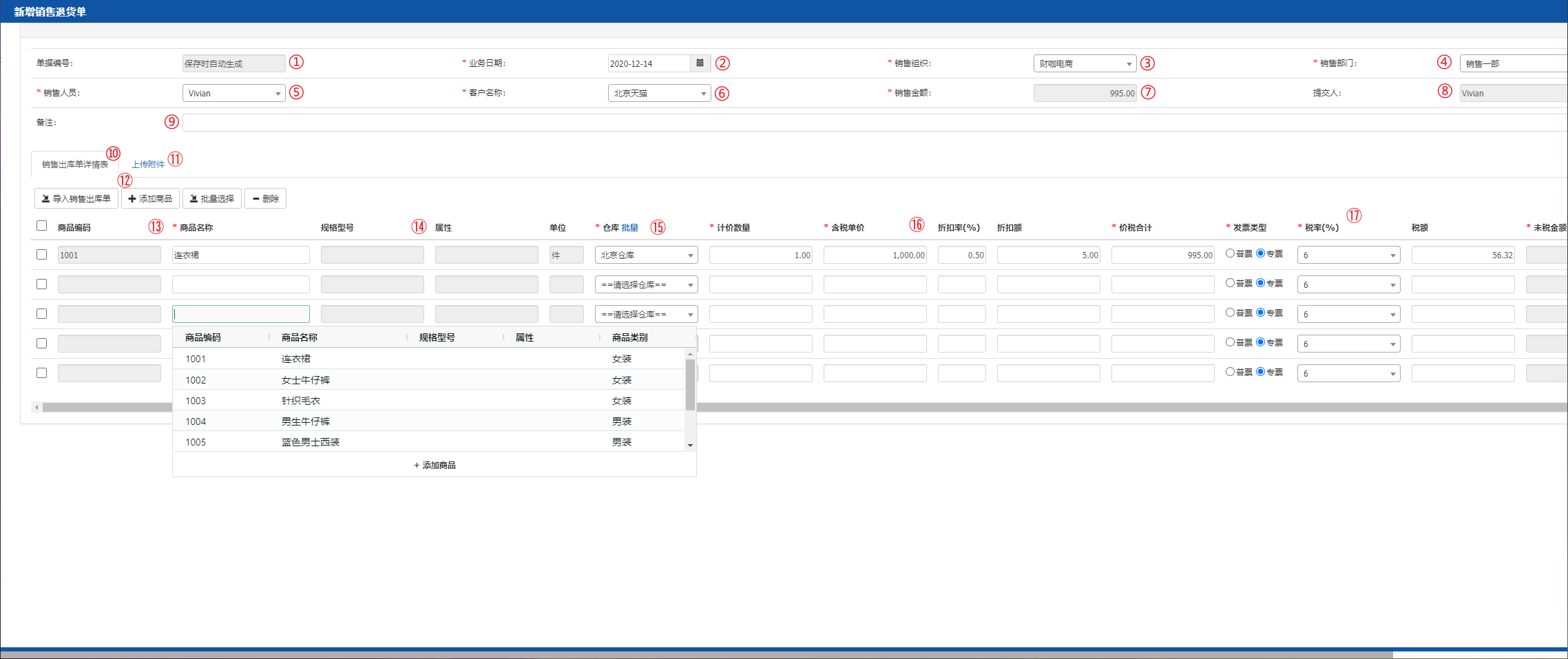
核心字段说明: 1. 单据编号:系统自动生成,无需关心。 2. 业务日期:根据实际情况填写业务日期。 3. 销售组织:根据实际需求选择公司主体,列表中的公司主体为当前账号有权限的公司主体。 4. 退货部门:根据实际需求选择退货部门,列表范围是选择当前退货组织公司主体中的部门。 5. 销售人员:根据实际需求选择经手退货工作的销售人员,列表范围是当前部门中的成员。 6. 客户名称:根据实际需求选择供应名称,列表范围是当前退货组织的供应商档案。 7. 销售金额:数字来源为下方退货明细列表价税合计的合计。 8. 提交人:提交人默认为当前使用账号的名字。 9. 备注:可根据需求填写销售退货单备注。 10. 销售退货单详情表:填写销售退货单详情的页面。 11. 上传附件:可根据实际需求上传附件。 12. 导入销售出库单/添加商品/批量选择/删除:退货单可下推导入或点击导入销售出库单按钮将审批通过的销售出库单变为销售退货单;点击添加商品系统会增加填写出库单详情的空行;点击批量选择,系统会弹出商品管理档案中所有的商品,可批量勾选;选中商品详情行勾选并点击删除可执行批量删除操作。 13. 商品编码/商品名称:当选择商品时,系统会自动带出新建商品信息时的商品编码;点击商品名称框时系统会在其下拉列表显示所有录入在“商品管理”中的商品,可输入文字进行模糊检索,同时点击下拉列表最底部的“添加商品”按钮可快速跳转到商品新增的界面。 14. 规格型号/属性/单位:若选择的商品系统会自动带出这些信息。 15. 仓库:仓库下拉列表的仓库名称显示范围取决于在基础资料中录入了那些仓库,如果选择商品时系统会自动带出选自商品的首选仓库。仓库旁边的批量按钮可实现将当前退货单详情表所录入的仓库名称与第一行保持一致。 16、计价数量/含税单价/折扣率折扣额/价税合计:以上字段可根据实际需求进行填写,价税合计字段会根据其之前填写的字段自动计算出结果。 17、发票类型/税率/税额/未税金额/关联单据编号/备注:发票类型当选择普票时无需输入税率和税额,当输入税率时系统会自动算出税额和未税金额;如果是通过导入销售出库单生成的销售退货单,系统会在关联单据编号列显示出其导入销售出库单的编号;备注行可根据实际需求进行填写。 |